
Windows10 には Internet Explorer(以下IE)のバージョン11が入っています。今まで紆余曲折ありバージョン11まで進んできたわけですが、古い IE しかサポートしていないシステムなどもまだまだあるそうです。
しかしマイクロソフト社はもう IE を使わずに Edge を使うように発信しています。とはいえすぐには移行してもらえないので、マイクロソフト社は Internet Explorer11 にエンタープライズモードというものを作りました。これは IE11 でありながら IE8 をエミュレートする互換モードです。IE11 を使っていても IE8 の表示を再現できるのです。
エンタープライズモードを有効にする方法
エンタープライズモードは標準では無効になっているので有効にする必要があります。

まず、スタートメニューから設定を開きましょう。
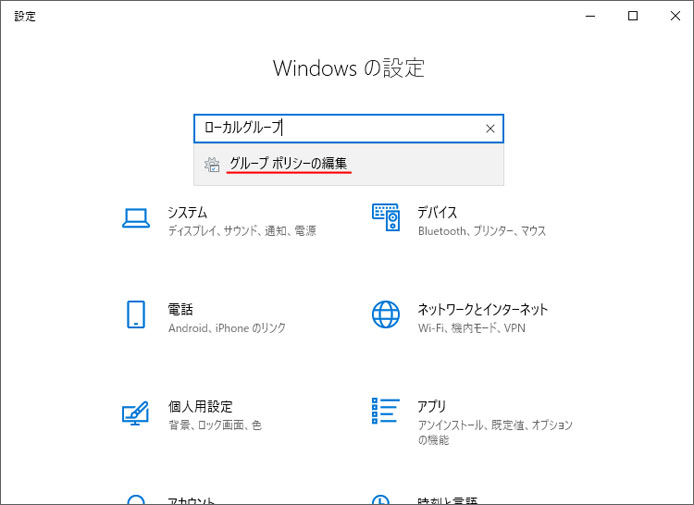
Windows の設定で検索窓に「ローカルグループ」を検索してグループポリシーの編集を選択します。
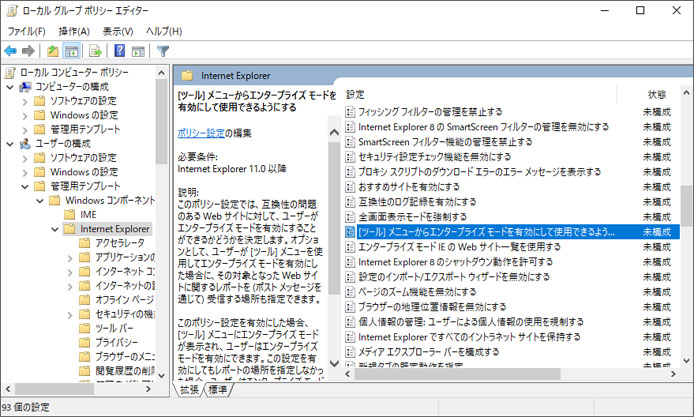
ローカルグループポリシーエディターが開きます。
「[ツール]メニューからエンタープライズモードを有効にして使用できるようにする」を探してダブルクリックします。
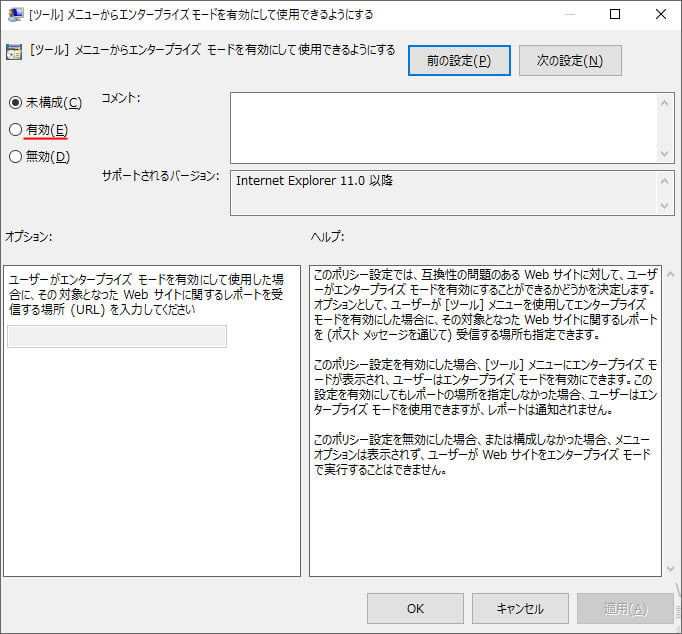
ポリシーの設定が開くので、有効のラジオボタンを選択し OK ボタンを押します。設定はこれで完了です。
IE11を開く
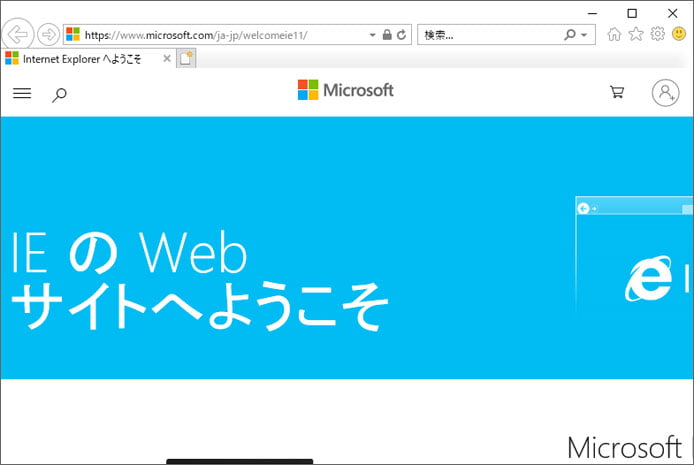
Internet Explorer 11 を開きます。
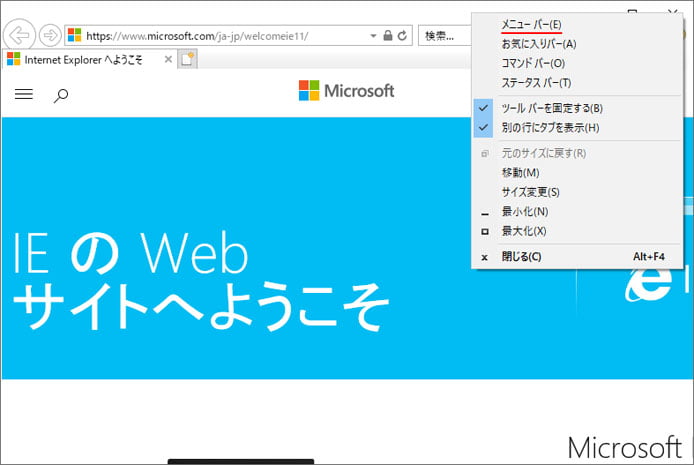
標準ではツールメニューが表示されていませんので、タイトルバーあたりを右クリックして「メニューバー」を選択して表示させます。
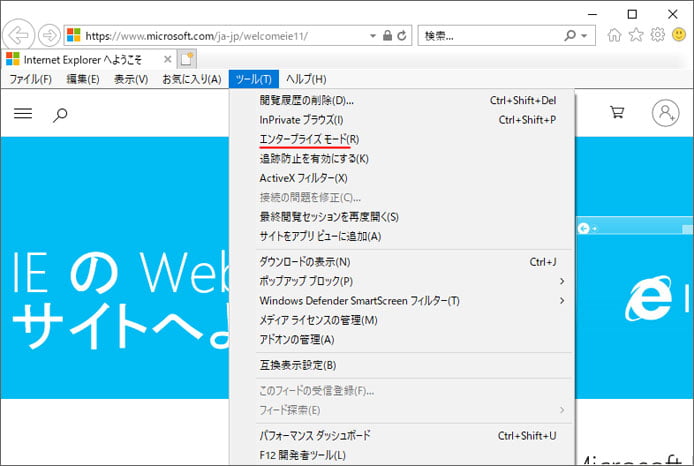
エンタープライズモードで動作させたいウェブサイトを開きます。ツールメニューにエンタープライズモードが表示されているので、これを選択します。
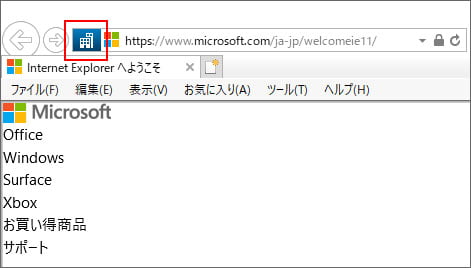
エンタープライズモードが有効になると、アドレスバーの横に青いビルのマークが表示されます。もう IE8 に対応しているウェブサイトも少ないので表示が崩れますね。
エンタープライズモードを有効にしたら IE8 でしか動かないシステムも IE11 で使用できるようになります。
エンタープライズモードを解除する
一度エンタープライズモードに設定したウェブサイトは設定が記憶され、再度ウェブサイトに訪れたら再度設定しなくてもエンタープライズモードで動作します。
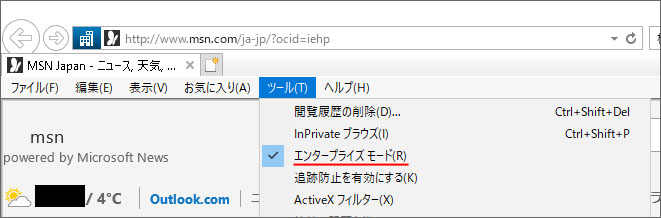
エンタープライズモードを解除するには、再度ツールメニューを開いてエンタープライズモードを選択し、チェックマークを外すと標準に戻ります。
